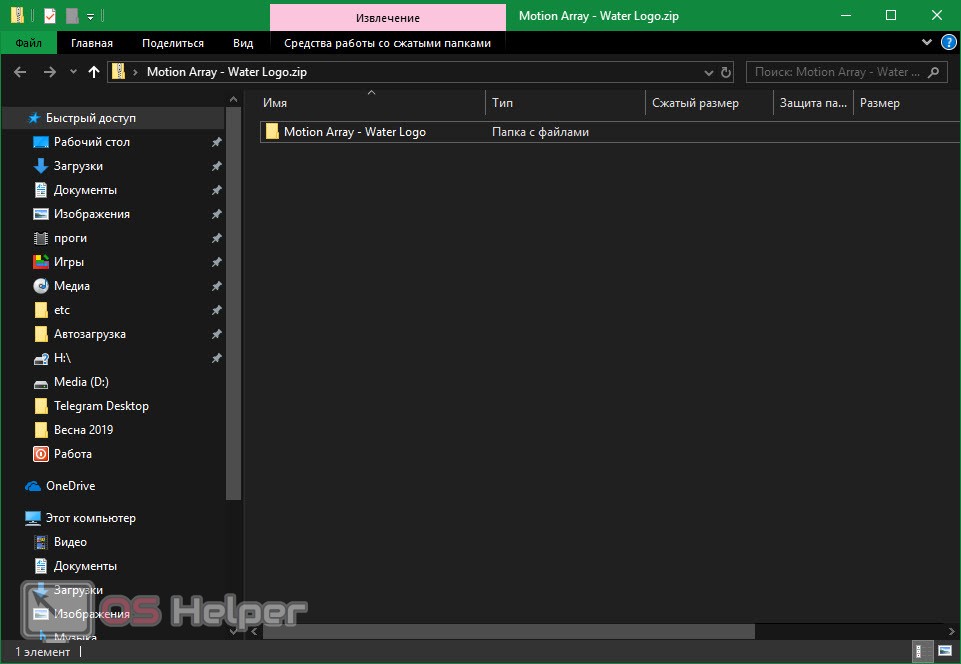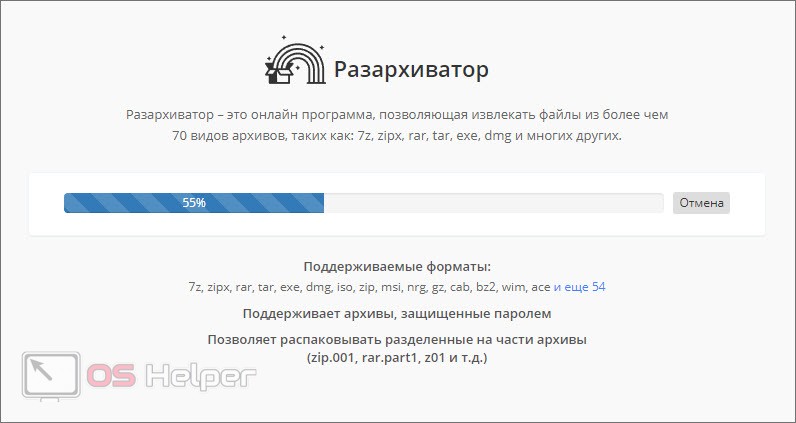В нашей сегодняшней статье речь пойдет о том, как распаковать ZIP-архив разными способами. Для этого мы можем использовать штатный функционал Windows, или стороннее программное обеспечение. Так или иначе, мы рассмотрим все варианты, а вы уже выберете самый удобный для себя. Поэтому не откладывая, приступаем к делу.
В нашей сегодняшней статье речь пойдет о том, как распаковать ZIP-архив разными способами. Для этого мы можем использовать штатный функционал Windows, или стороннее программное обеспечение. Так или иначе, мы рассмотрим все варианты, а вы уже выберете самый удобный для себя. Поэтому не откладывая, приступаем к делу.
Способы распаковки ZIP-архива
Существует сразу несколько способов работы с ZIP-архивами. Это использование штатного функционала Windows, помощь стороннего программного обеспечения, или даже онлайн-сервисы. Рассмотрим все варианты подробнее.
Используем функционал Windows
Проще всего распаковать любой ZIP-архив при помощи проводника Windows. Для этого вам нужно просто сделать двойной левый клик по файлу архива. В результате откроется окно, в котором вы увидите все сжатые данные. Для того чтобы извлечь их, просто перетаскиваем мышкой файлы при помощи метода Drag-and-drop. В результате начнется распаковка, длительность которой будет зависеть от размера файла и мощности вашего ПК.
Данный способ хорош для тех, кто просто распаковывает или запаковывает архивы. Если вам не хватает этих функций, то переходите к следующему методу, который поможет значительно расширить список возможностей.
Основной минус проводника Windows, это то, что он не может открывать другие типы архивов. Например, если вы скачали RAR, то открыть его не удастся.
Работаем со сторонним ПО
Для того чтобы более гибко работать с любыми архивами, и распаковывать различные их типы, нам нужно скачать программу архиватор. В качестве таковой будет использоваться бесплатная утилита под названием 7-ZIP. Рассмотрим, как это делается:
- Изначально переходим на официальный сайт утилиты и скачиваемые последнюю русскую версию.
- Далее производим установку программы, следуя подсказкам пошагово мастера. Ассоциации со всеми типами архивов пропишутся автоматически.
- Теперь, для того чтобы распаковать ZIP-архив, нам достаточно сделать на нем двойной левый клик. Если по каким-то причинам ассоциация не прописалась, нам нужно нажать правой кнопкой мыши на архив и из контекстного меню выбрать пункт «Открыть с помощью…». Дальше просто выбираем наш 7-ZIP и жмем «OK». В результате окно архива со всеми данными откроется. Тут мы можем либо использовать кнопку «Извлечь», либо воспользоваться методом Drag-and-drop и просто перетащить нужные данные в выбранный каталог.
Это очень функциональное и быстрое приложение. Присутствует огромное количество различных возможностей, например, работа с паролями, настройка степени сжатия и так далее. Все это смотрится особенно выгодно на том фоне, что архиватор полностью бесплатный.
Онлайн-сервисы
Распаковать архив можно и при помощи онлайн-сервиса. Существует множество таких сайтов, однако, мы расскажем именно о ресурсе под названием extract.me. Давайте разберемся, как с ним работать:
- Переходим на сайт и жмем кнопку выбора архива. При этом возможен импорт по ссылке, из хранилища Google Диск или Dropbox.
- После этого начнется загрузка нашего архива на сервер и в результате отобразится все его содержимое.
- Дальше вы просто кликайте по одному из файлов, и он сразу начнет скачиваться.
Это очень удобный вариант, особенно тогда, когда вам нужно быстро что-то распаковать. При этом поддерживаются различные экзотические форматы архивов. Вы можете не скачивать файлы по отдельности, а просто преобразовать все в ЗИП и загрузить привычный формат.
Видеоинструкция
Для тех из вас, кто не особо любит читать длинные пошаговые инструкции, мы приготовили также обучающее видео. Автор максимально подробно рассказывает о нашей сегодняшней теме. Рекомендуемая обязательно ознакомиться с роликом, так как он отнимет не более 2 минут вашего времени.
Подводим итоги
На этом мы свою статью можно заканчивать, и уверены, что вы на 100% поняли суть вопроса. Теперь вы не просто можете распаковать любой ZIP-архив, но и научить этому своих знакомых.
Если не все так радужно и вопросы остались, можете воспользоваться формой обратной связи, которая находится немножко ниже.